Za każdym razem, gdy odwiedzasz witrynę internetową, odpowiednie dane potrzebne do załadowania strony internetowej są pobierane i przechowywane na twoim komputerze i są wywoływane pamięć podręczna Internetu. Pobrane informacje i pliki umożliwiają szybsze ładowanie strony internetowej przy następnej wizycie bez konieczności ponownego pobierania wszystkiego.
Po co to czyścić?
Odświeżając przeglądarkę, celowo czyścisz dane i należy to robić od czasu do czasu. Dlaczego więc miałbyś usuwać pobrane pliki, jeśli będziesz ich potrzebować ponownie podczas wizyty?
Cóż, programiści często aktualizują witrynę i wprowadzają zmiany, które obejmują pliki wysyłane do komputera użytkownika, podczas ładowania strony. Odświeżenie jest wymagane, aby wypłukać poprzednie dane i załadować zaktualizowane dane. Naciskając przycisk odświeżania, w zasadzie zmuszasz witrynę do wysyłania czystej i świeżej wersji danych.
To jest gdzie Odświeżanie przeglądarki wchodzi. Jest to poręczna aplikacja Windows, która pomaga twórcom stron internetowych i projektantom poprzez szybkie odświeżanie przeglądarek.
Odświeżanie przeglądarki dla systemu Windows
Aplikacja działa jako usługa. Użytkownicy mogą pobierać pliki zip, rozpakowywać zawartość i je uruchamiać. Jeśli pojawi się ostrzeżenie SmartScreen, kliknij „Więcej informacji”I naciśnij„Uciec”.
Po uruchomieniu aplikacja wyświetla proste powiadomienie za pośrednictwem Centrum akcji systemu Windows 10 i stale pozostaje w tle. Powiadomienie ma na celu poinformowanie użytkowników o aktywnie działającej aplikacji.
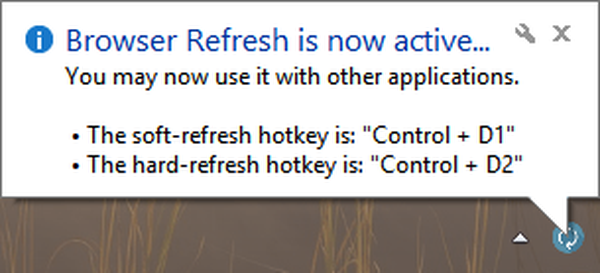
Aby zapoznać się ze wszystkimi dostępnymi opcjami w aplikacji, kliknij ikonę aplikacji na pasku zadań, a menu wyświetli listę wszystkich dostępnych opcji, których można użyć do zmiany ustawień zgodnie z preferencjami każdego z nich.
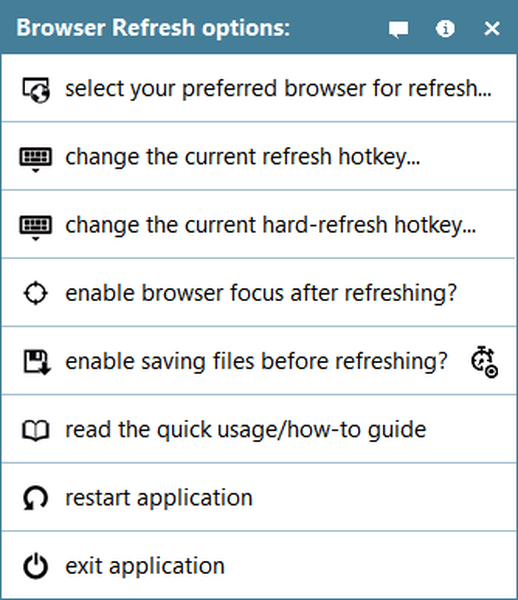
Skrót przeglądarki Odświeżanie to klawisz skrótu Control + D, a do twardego odświeżania to Alt + D. Te klawisze są konfigurowalne w menu opcji. Aby dostosować klawisze skrótów, otwórz okno dialogowe konfiguracji i naciśnij kombinację klawiszy dla żądanego klawisza skrótu i kliknij Zapisz, aby zapisać zmiany w aplikacji.
Jeśli użytkownik wybrał wszystkie przeglądarki do odświeżenia, zamknij je, a funkcja Odświeżanie przeglądarki wygeneruje automatyczne odświeżanie tych, które są aktywne i działają. Odświeżanie przeglądarki obsługuje przeglądarki Google Chrome, Google Chrome Canary, Yandex Browser, Firefox Developer Edition, Opera Browser, Internet Explorer i Mozilla Firefox Browser, a także jest kompatybilne z Windows 10.
Użytkownicy mogą pobrać Odświeżanie przeglądarki, ale potrzebowaliby zainstalowania .NET Framework 3.5 na swoich komputerach, aby uruchomić aplikację w swoich systemach.
 Friendoffriends
Friendoffriends



